er6110路由器限速设置
当前无线网络中,大多数上网终端是无线终端。由于带宽资源有限,个别终端的在线视频、游戏等应用会占用大量带宽,导致其他终端出现慢、卡的现象。下面www.886abc.com就教你er6110路由器限速设置吧
er6110路由器限速设置的方法:
路由器的IP带宽控制功能可以控制上网终端的网速,本文指导给无线终端分配带宽的方法。
![]()
1、查找无线终端MAC地址
使用无线终端成功连接无线路由器后,登录路由器管理界面,在 DHCP服务器 >> 客户端列表,找到无线终端对应的MAC地址,如下图。
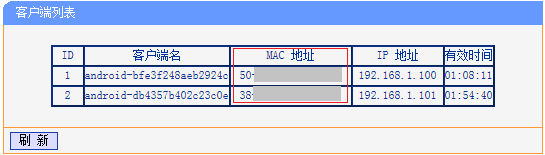
2、指定无线终端IP地址
在路由器管理界面的 DHCP服务器 >> 静态地址分配,点击 添加新条目,填写无线终端的MAC地址和指定的IP地址,点击 保存。
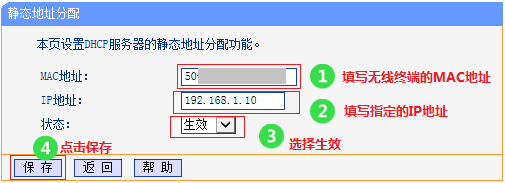
注意:设置静态地址分配后,需要重启路由器生效。
![]()
1、设置宽带线路参数
在路由器管理界面,点击 IP带宽控制 >> 控制设置,选择宽带线路类型,填写宽带的真实大小,点击 保存。如下图:
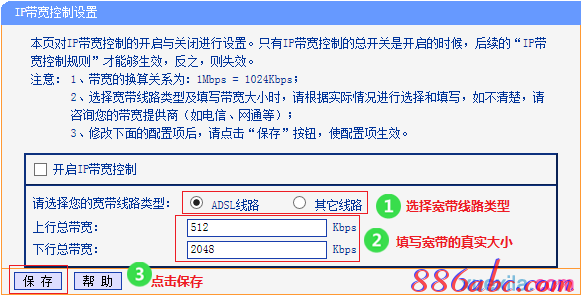
2、设置无线终端带宽规则
点击 IP带宽控制 >> 控制规则,点击 添加新条目,在地址段的开始和结束地址中都填写受控无线终端的IP地址(192.168.1.10),设置对应的上下行带宽大小,点击 保存。其他无线终端也使用同样的方法,设置对应的带宽大小。
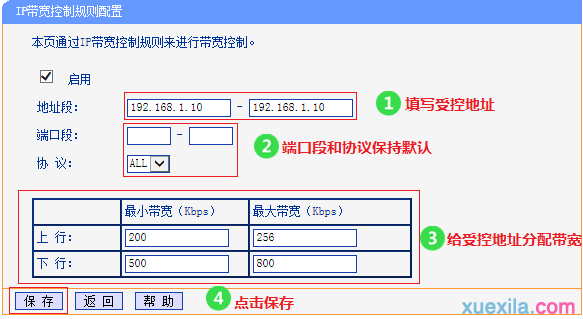
注意:所有受控终端设置的上下行的最小带宽之和不能超过宽带线路的上下行总带宽大小。
3、开启IP带宽控制功能
所有无线终端的带宽控制规则添加完成后,在 IP带宽控制 >> 控制设置,勾选 IP带宽控制规则,点击 保存。
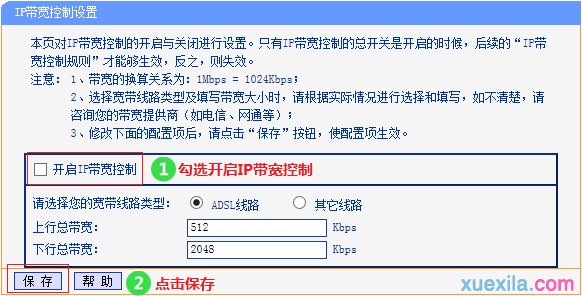
至此IP带宽控制设置完成。
部分路由器的IP带宽控制界面如下。选择线路类型,填写宽带的下行带宽,填写受控地址,选择模式为 限制最大带宽,填写分配给受控终端的带宽大小,勾选 启用,勾选 开启IP带宽控制,点击 保存,即设置完成。
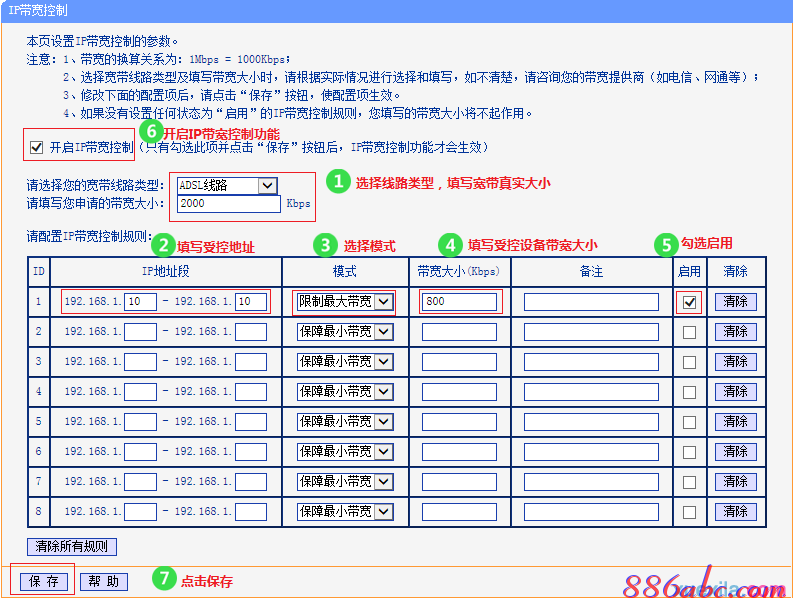
注意:以上界面中只需要设置受控设备的下行带宽,路由器会根据总带宽的上下行比例自动调节受控终端的上行带宽。
er6110简介
路由器类型:VPN路由器
网络标准:IEEE 802.3,IEEE 802.3u,IEEE 802.3x
网络协议:TCP/IP,DHCP,ICMP,NAT,PPPoE,SNTP,HTTP,DNS,H.323,SIP,DDNS
传输速率:10/100Mbps
端口结构:非模块化
广域网接口:1个
局域网接口:4个
其它端口:1个DMZ端口,1个Console端口
接口介质:10BASE-T:3类或3类以上非屏蔽双绞线
100BASE-TX:5类非屏蔽双绞线
防火墙:内置防火墙
VPN支持:支持
网络管理:中文Web网管,CLI管理,Telnet管理,远程管理
状态指示灯:Link/Act,速率,电源,系统,DMZ接口
处理器:MIPS 64位网络处理器 500MHz
产品内存:128MB DDRII
电源电压:100-240V,50/60Hz
电源功率:最大9.3W
产品尺寸:440×220×44mm
环境标准:工作温度:0-40℃
工作湿度:10%-90%RH(不凝结)
存储温度:-40-70℃
存储湿度:5%-90%RH(不凝结)

